Các chủ đề liên quan
[Gaming NB] ROG XG Mobile Hướng dẫn sử dụng
Sản phẩm áp dụng: ROG XG Mobile (GC31/GC32/GC33) (2025 GC34)
Giới thiệu ROG XG Mobile 2025
XG Mobile kết hợp sức mạnh của một GPU gắn ngoài với khả năng mở rộng của Thunderbolt Dock và tích hợp tất cả vào một thiết bị cực kỳ di động, có kích thước chỉ bằng một cuốn tiểu thuyết bìa cứng. Được trang bị lên đến NVIDIA® GeForce RTX™ 5090 Laptop GPU, cỗ máy di động này được thiết kế để chơi game ở mức cao nhất. Bằng cách tận dụng băng thông đáng kinh ngạc của Thunderbolt™ 5, XG Mobile không chỉ tăng hiệu suất chơi game của bạn mà còn cung cấp hàng loạt tùy chọn kết nối bao gồm ethernet có dây và các cổng USB tốc độ cao trong một thiết bị mỏng nhẹ. Dành cho game thủ cần sức mạnh thực thụ mà không phải hy sinh tính di động của thiết lập, hoặc các nhà sáng tạo cần sức mạnh dựng hình hàng đầu chỉ từ một kết nối Thunderbolt™, ROG XG Mobile đã xuất hiện.
Giới thiệu vận hành GC34 2025
Để cung cấp cho bạn hướng dẫn chi tiết hơn, bạn cũng có thể nhấp vào liên kết video ASUS YouTube bên dưới để tìm hiểu thêm về hướng dẫn sử dụng ROG XG Mobile.
https://www.youtube.com/watch?v=MRLOwNdDdf0
Các kiểu máy 2025 ROG XG Mobile (GC34) hiện đang được hỗ trợ, vui lòng tham khảo thông tin Hỏi & Đáp.
Cài đặt ROG XG Mobile đã được tích hợp vào ứng dụng Armoury Crate và Armoury Crate SE. Người dùng cần cấu hình các thiết lập ROG XG Mobile thông qua các ứng dụng này, và ứng dụng Armoury Crate phải từ phiên bản V6.1.18 trở lên, ứng dụng Armoury Crate SE phải từ phiên bản V2.0.10 trở lên.
Để tải và cài đặt phần mềm ứng dụng, bạn có thể tải xuống từ trang web chính thức của ASUS tại Hỗ trợ. Để xem hướng dẫn cài đặt, vui lòng tham khảo liên kết này.
Để gỡ bỏ phần mềm ứng dụng, vui lòng tham khảo liên kết này.
Vui lòng tham khảo mục [Kết nối ROG XG Mobile của bạn] trong Hướng dẫn sử dụng ROG XG Mobile 2025 để biết hướng dẫn kết nối và cài đặt.
Vận hành với Armoury Crate
Trang chủ
※Dành cho Laptop Gaming ASUS
Sau khi kết nối GC34 với laptop, mở ứng dụng Armoury Crate và truy cập vào [Trang chủ]①. Sau đó, chọn ROG XG Mobile (GC34) từ mục [Thiết bị]②.
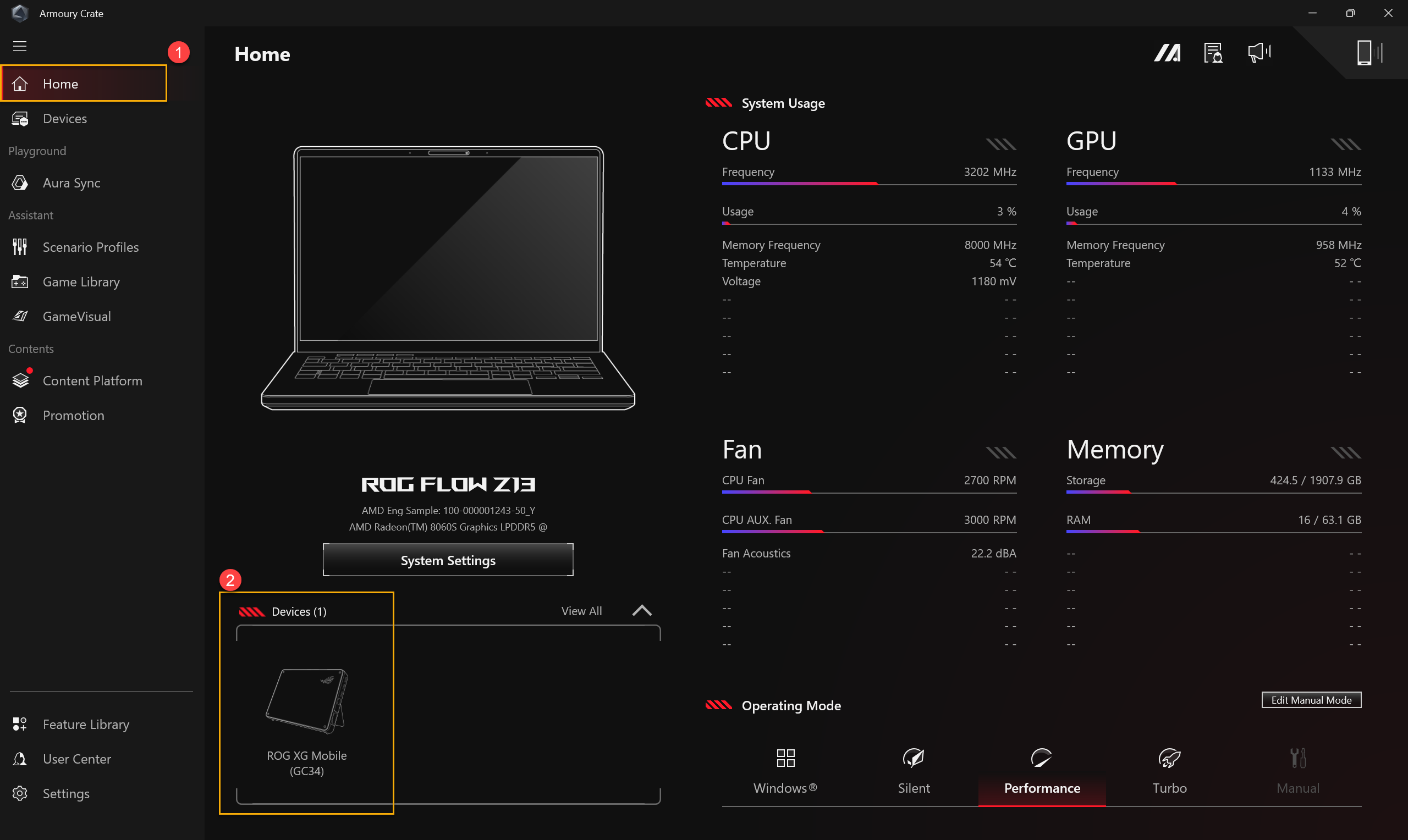
※Dành cho laptop gaming không phải ASUS
Sau khi kết nối GC34 với laptop, mở ứng dụng Armoury Crate và truy cập vào [Bảng điều khiển]①. Sau đó, chọn ROG XG Mobile (GC34) từ mục [Thiết bị]②.

Cài đặt GPU
①Sử dụng hệ thống: Cung cấp tổng quan về mức sử dụng của XG Mobile GPU và tốc độ quạt
②Chế độ hoạt động: Chọn chế độ hoạt động mong muốn, như Chế độ Hiệu năng hoặc Chế độ Thủ công, và cấu hình các cài đặt thông qua ③[Chỉnh sửa Chế độ Thủ công].
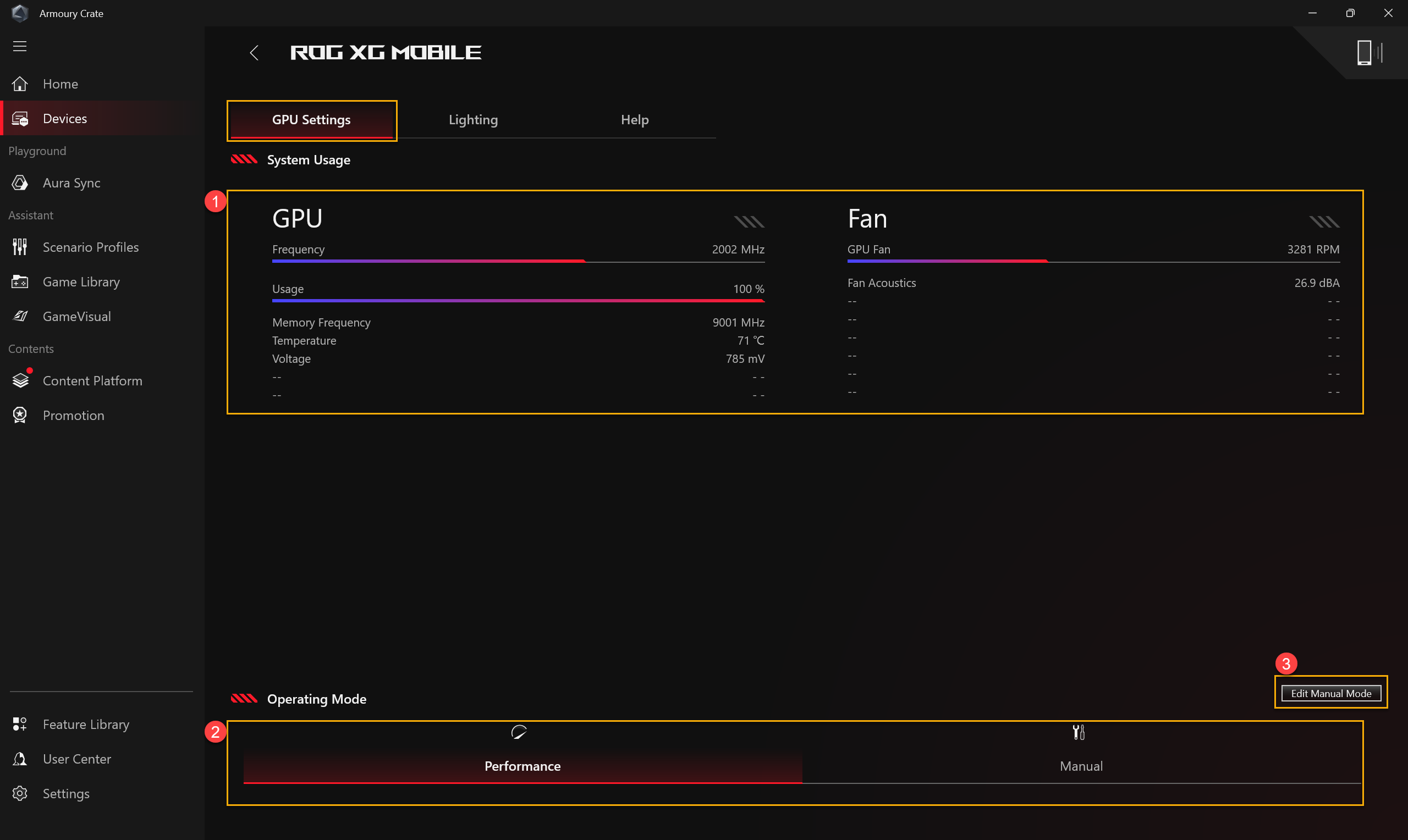
Chỉnh sửa Chế độ Thủ công
①XGM Offset: Người chơi có thể điều chỉnh tần số Base Clock và Memory Clock theo nhu cầu của mình.
②Quạt: Người chơi có thể điều chỉnh tốc độ quạt theo nhu cầu của mình.
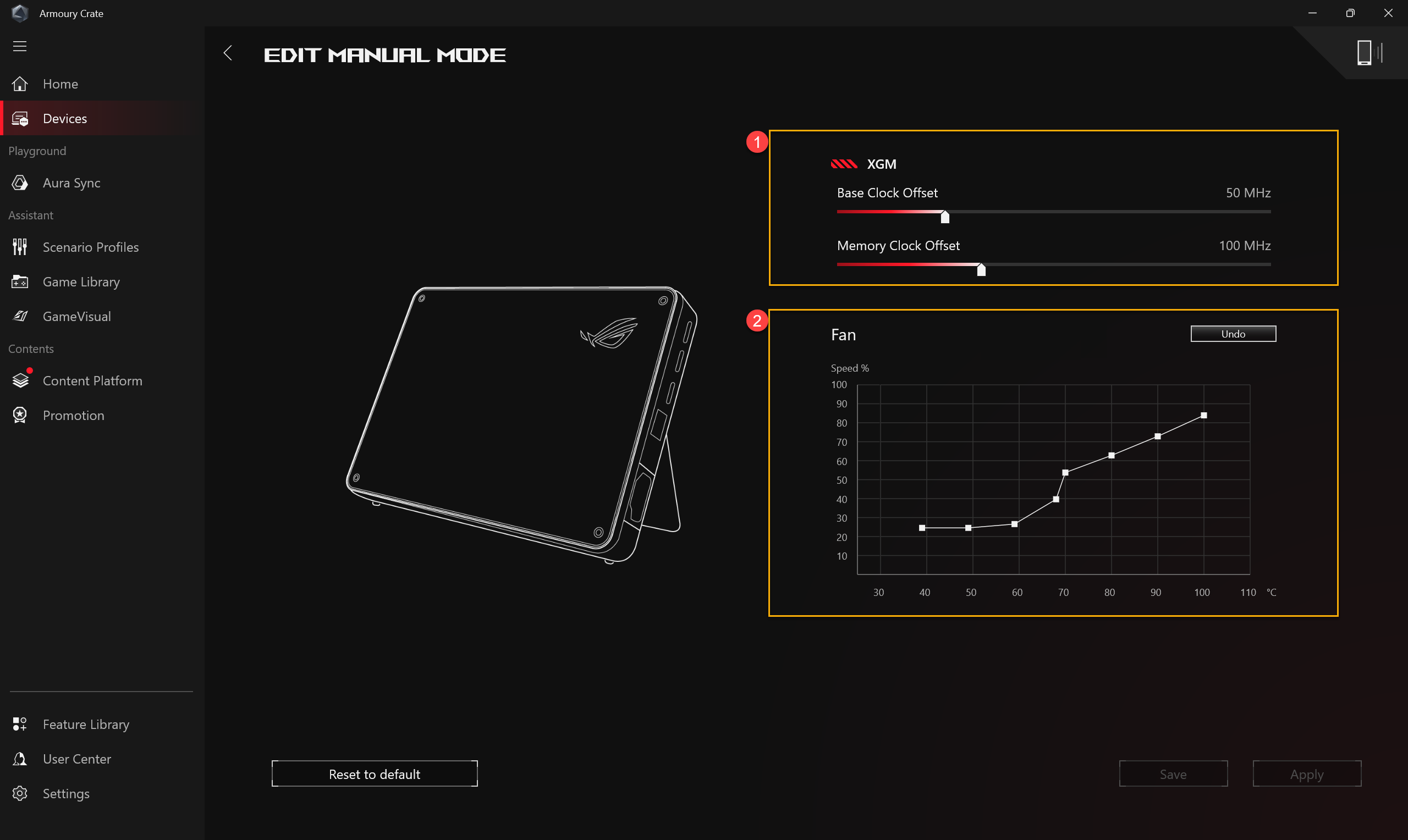
Hiệu ứng ánh sáng
①Hiệu ứng cơ bản: Để thiết lập các hiệu ứng ánh sáng cho ROG XG Mobile.
②AURA Creator: Ứng dụng chỉnh sửa hiệu ứng ánh sáng, sử dụng Aura Creator để tạo hiệu ứng ánh sáng độc đáo giữa các thiết bị đồng bộ.
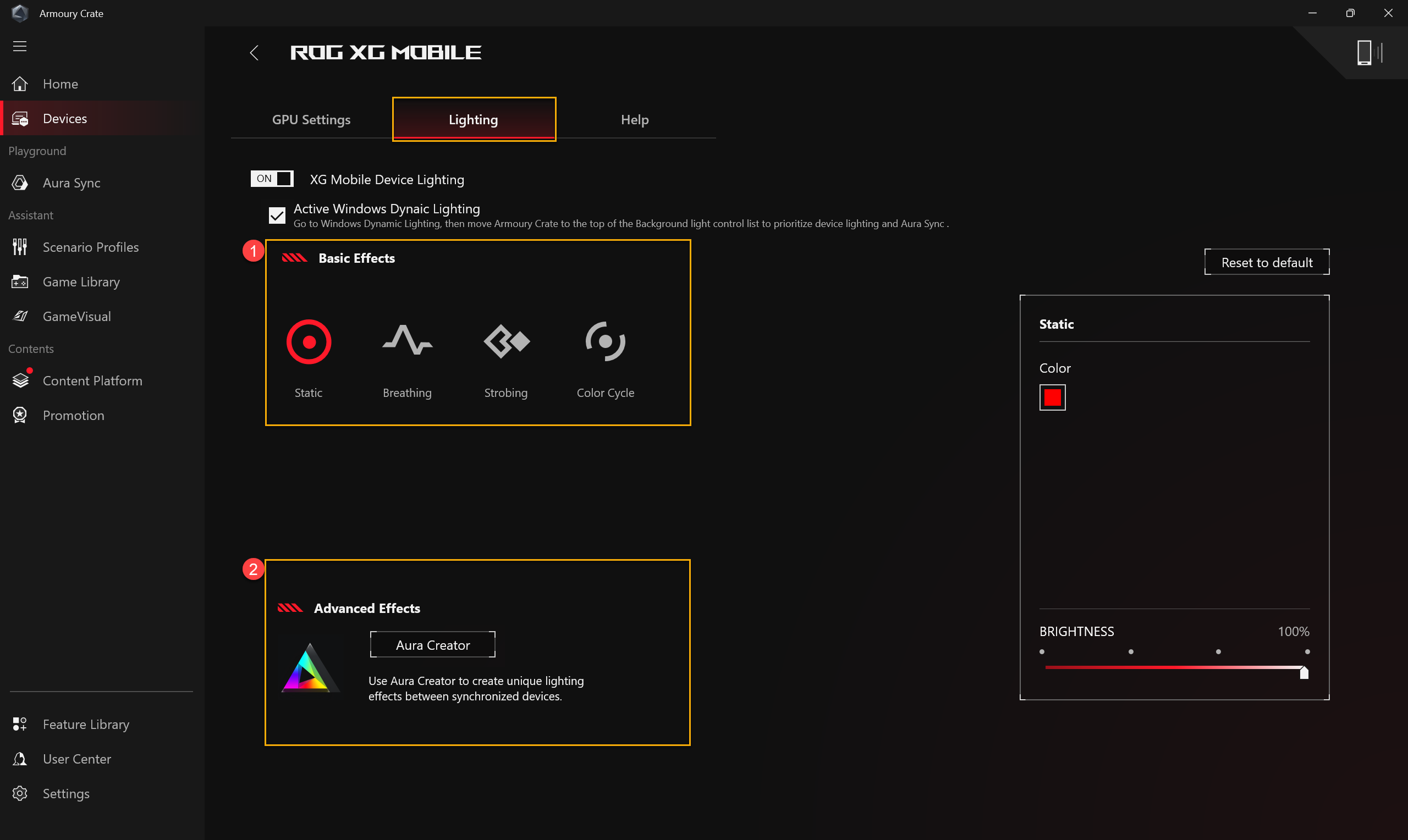
Trợ giúp
Để cung cấp thông tin chuẩn bị trước khi sử dụng ROG XG Mobile, hoặc khi thông tin thiết bị hiển thị [XG Mobile hiện không khả dụng], vui lòng tham khảo thông tin chuẩn bị nâng cao trong [Trợ giúp] để khắc phục sự cố.
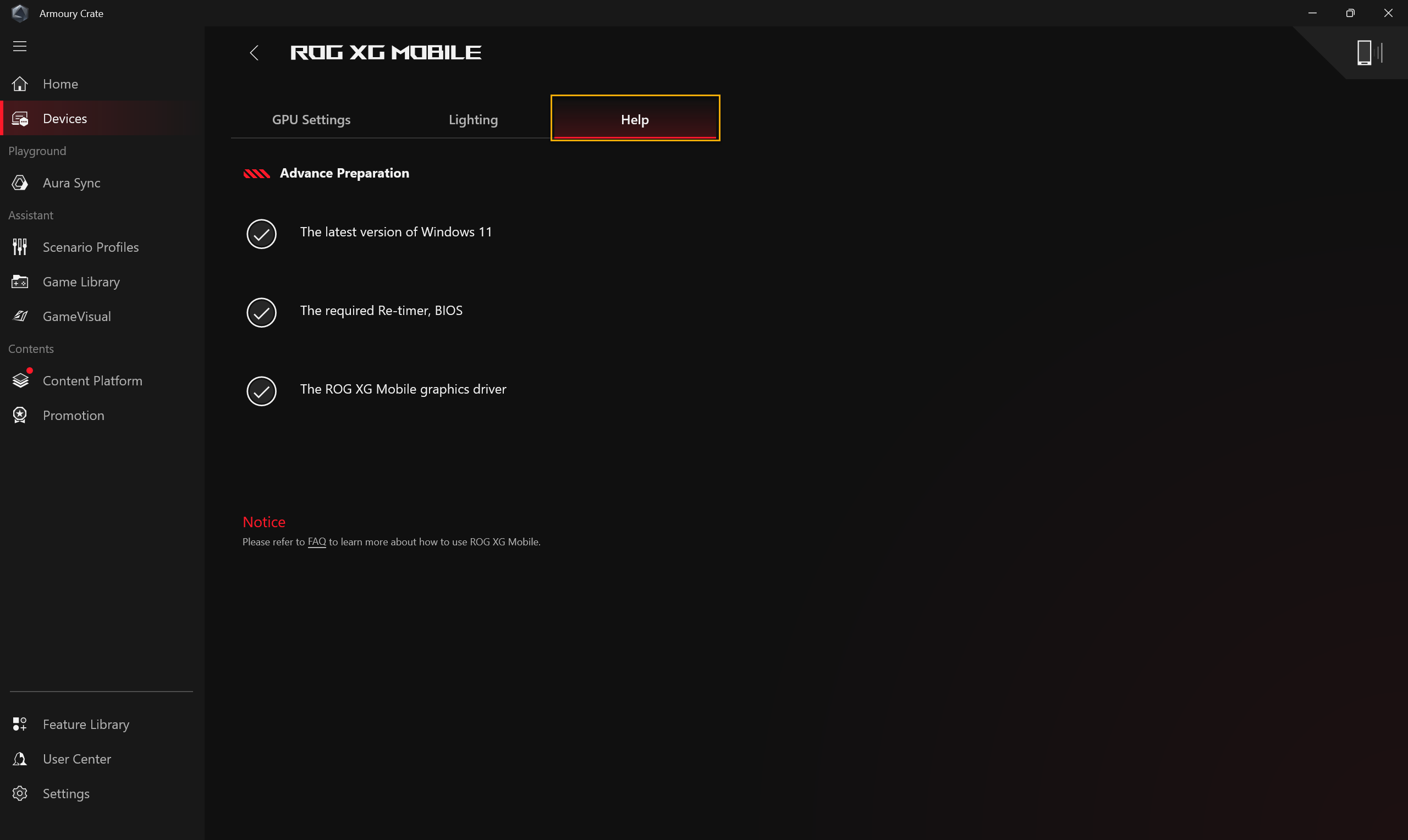
Vận hành với Armoury Crate SE
Trang chủ
Sau khi GC34 kết nối, mở ứng dụng Armoury Crate SE và vào [Nội dung]①. Sau đó, chọn [Thiết bị đã kết nối]②.
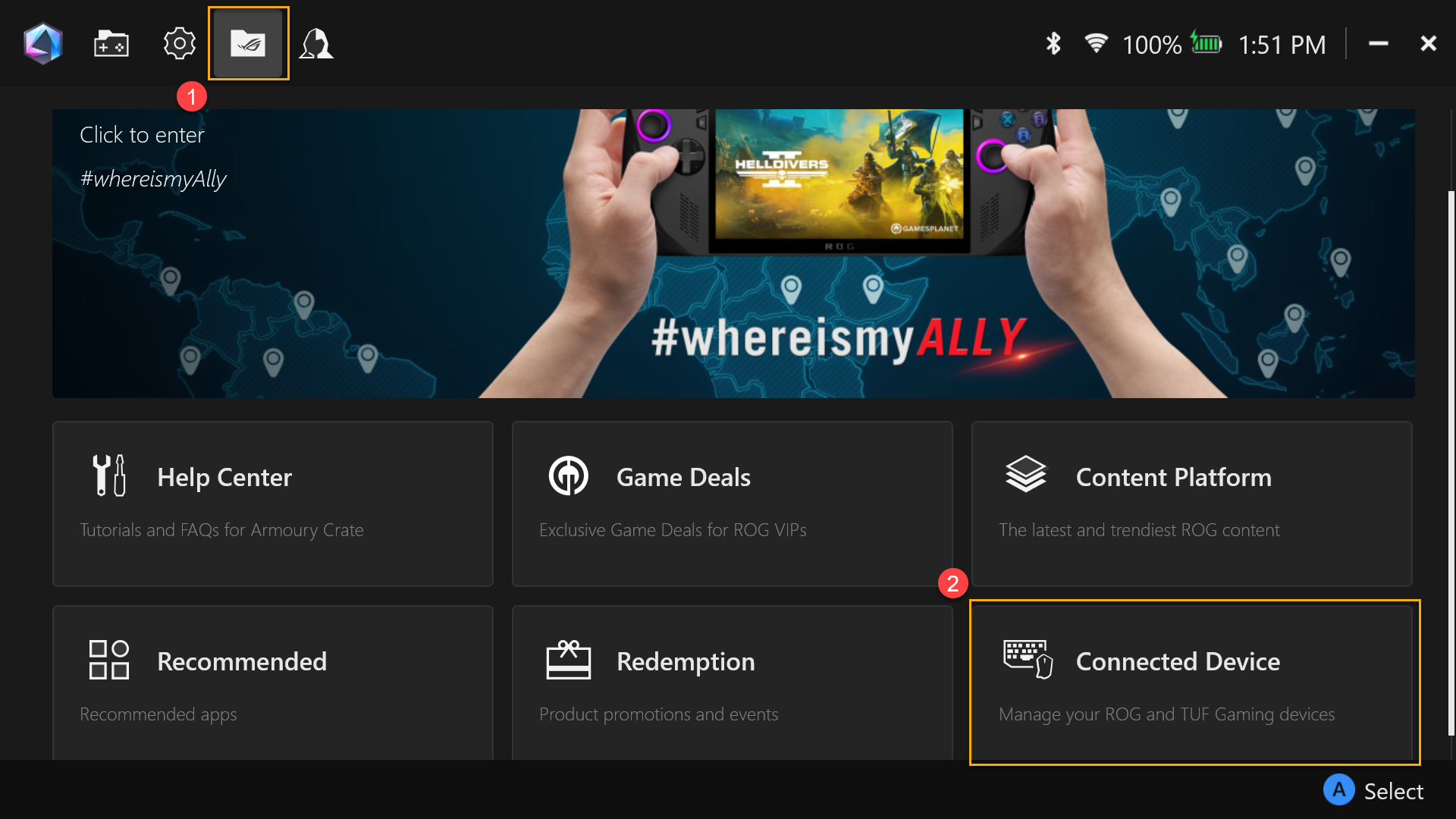
Cài đặt GPU
①Chế độ vận hành: Chọn chế độ vận hành mong muốn, như Chế độ Hiệu suất hoặc Chế độ Thủ công và cấu hình cài đặt qua [Chế độ Thủ công].
②Sử dụng hệ thống: Cung cấp tổng quan về mức sử dụng GPU XG Mobile và tốc độ quạt.
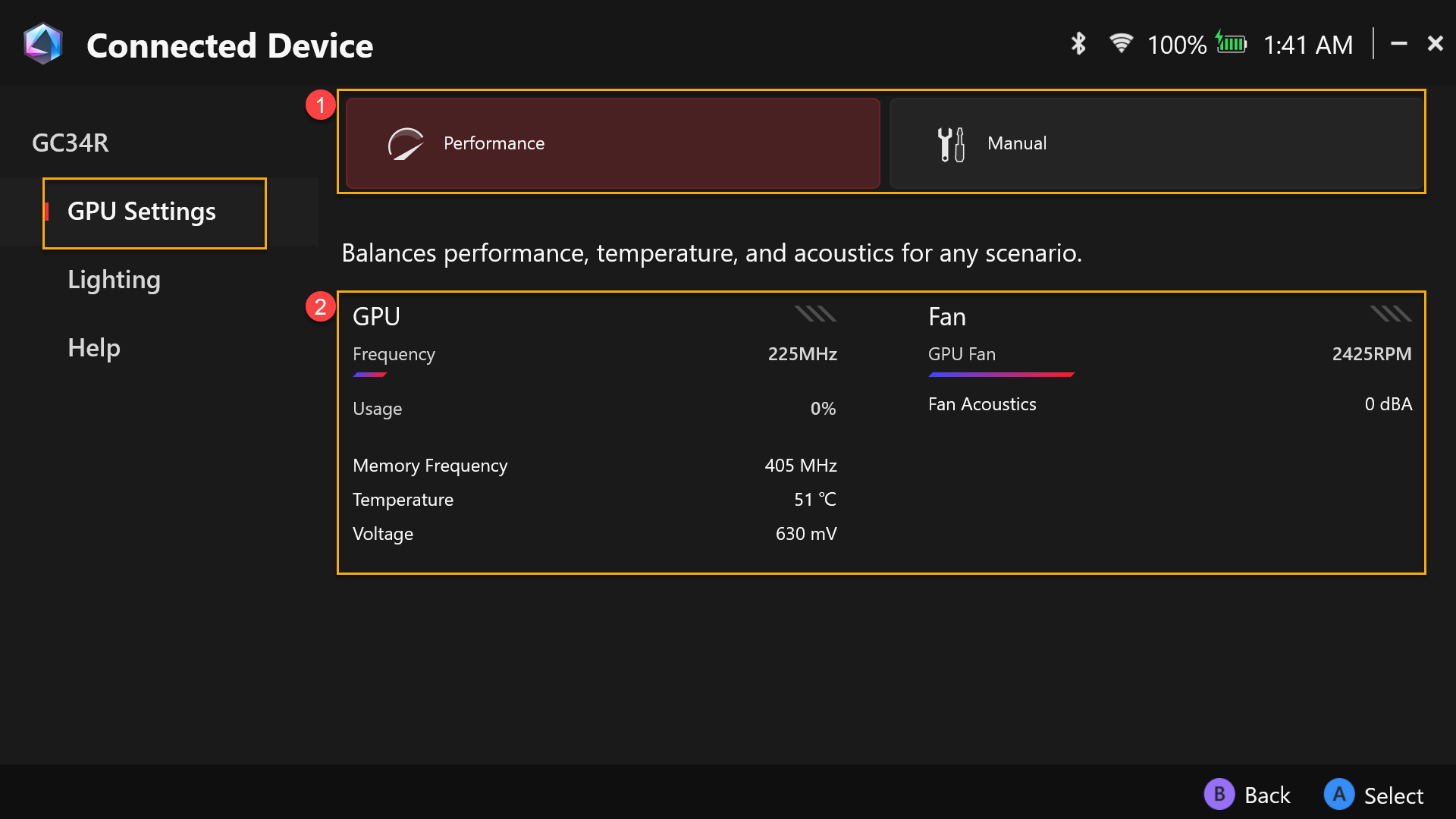
Chỉnh sửa Chế độ Thủ công
①XGM Offset: Game thủ có thể điều chỉnh tần số Base Clock và Memory Clock theo nhu cầu cá nhân.
②Quạt: Game thủ có thể điều chỉnh tốc độ quạt thủ công theo nhu cầu cá nhân.
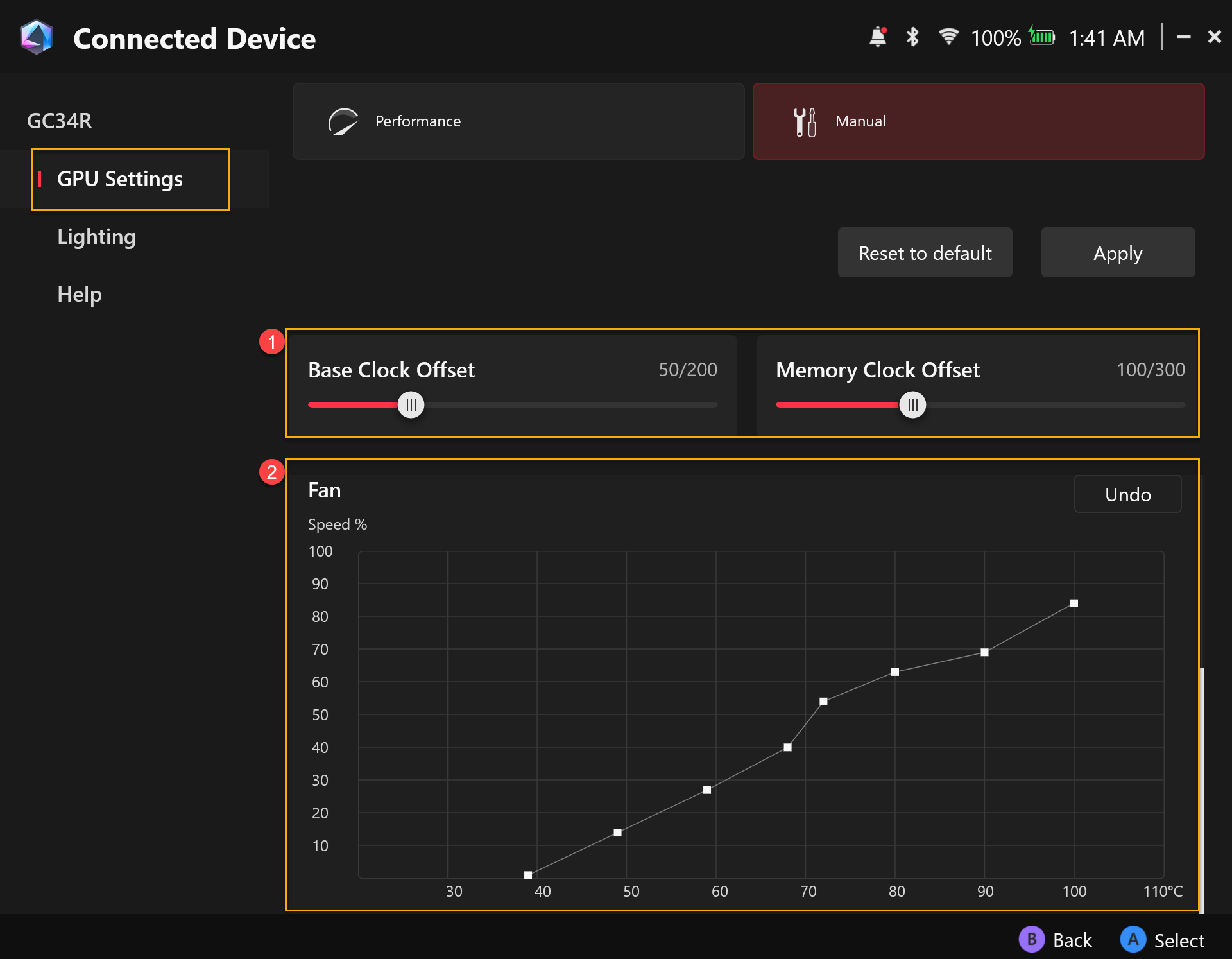
Hiệu ứng đèn
①Hiệu ứng cơ bản: Để thiết lập hiệu ứng đèn cho ROG XG Mobile.
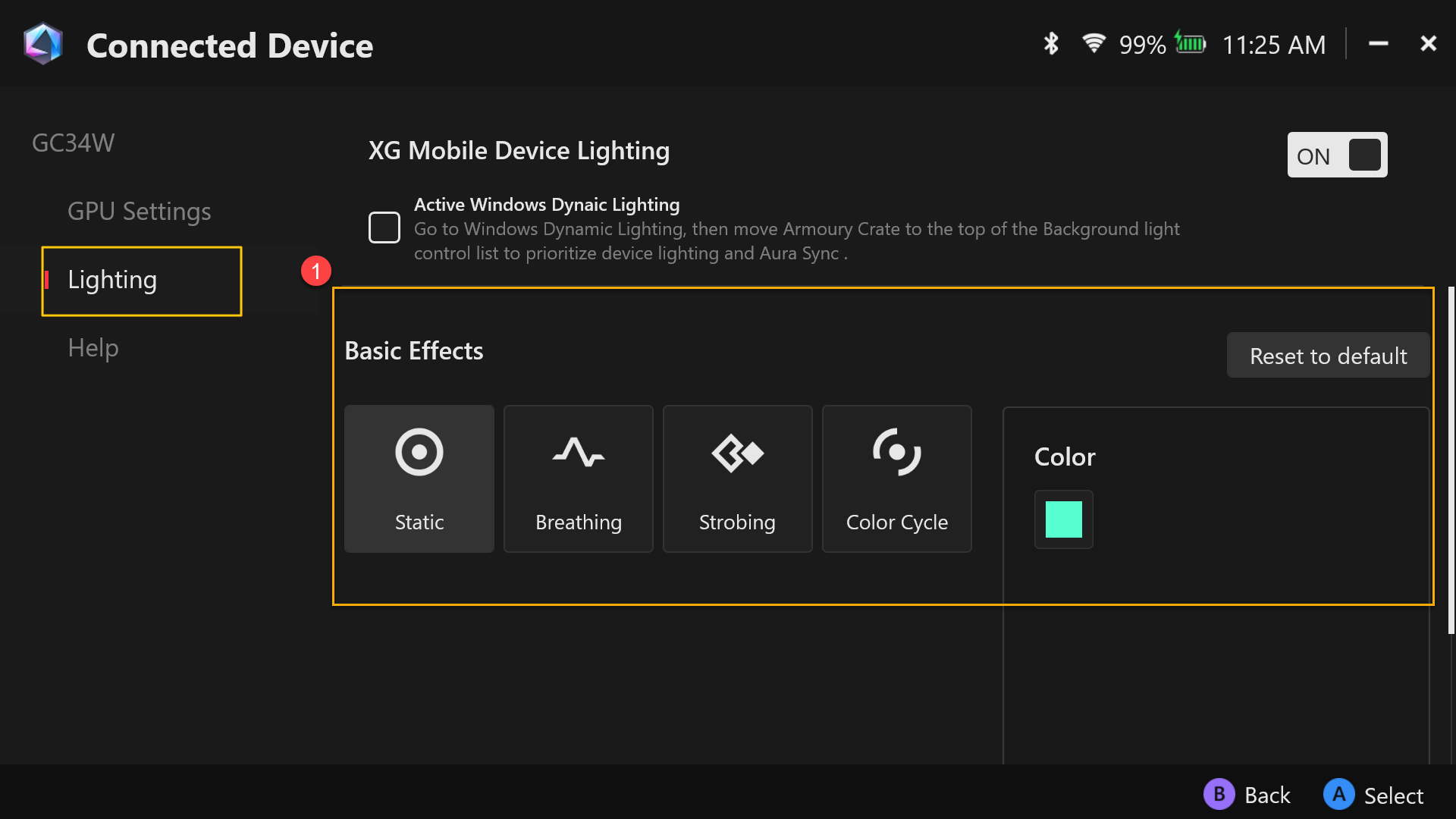
Trợ giúp
Để cung cấp thông tin chuẩn bị trước khi sử dụng ROG XG Mobile, hoặc khi thông tin thiết bị hiển thị [XG Mobile hiện không khả dụng], vui lòng tham khảo thông tin chuẩn bị trước trong mục [Trợ giúp] để khắc phục sự cố.
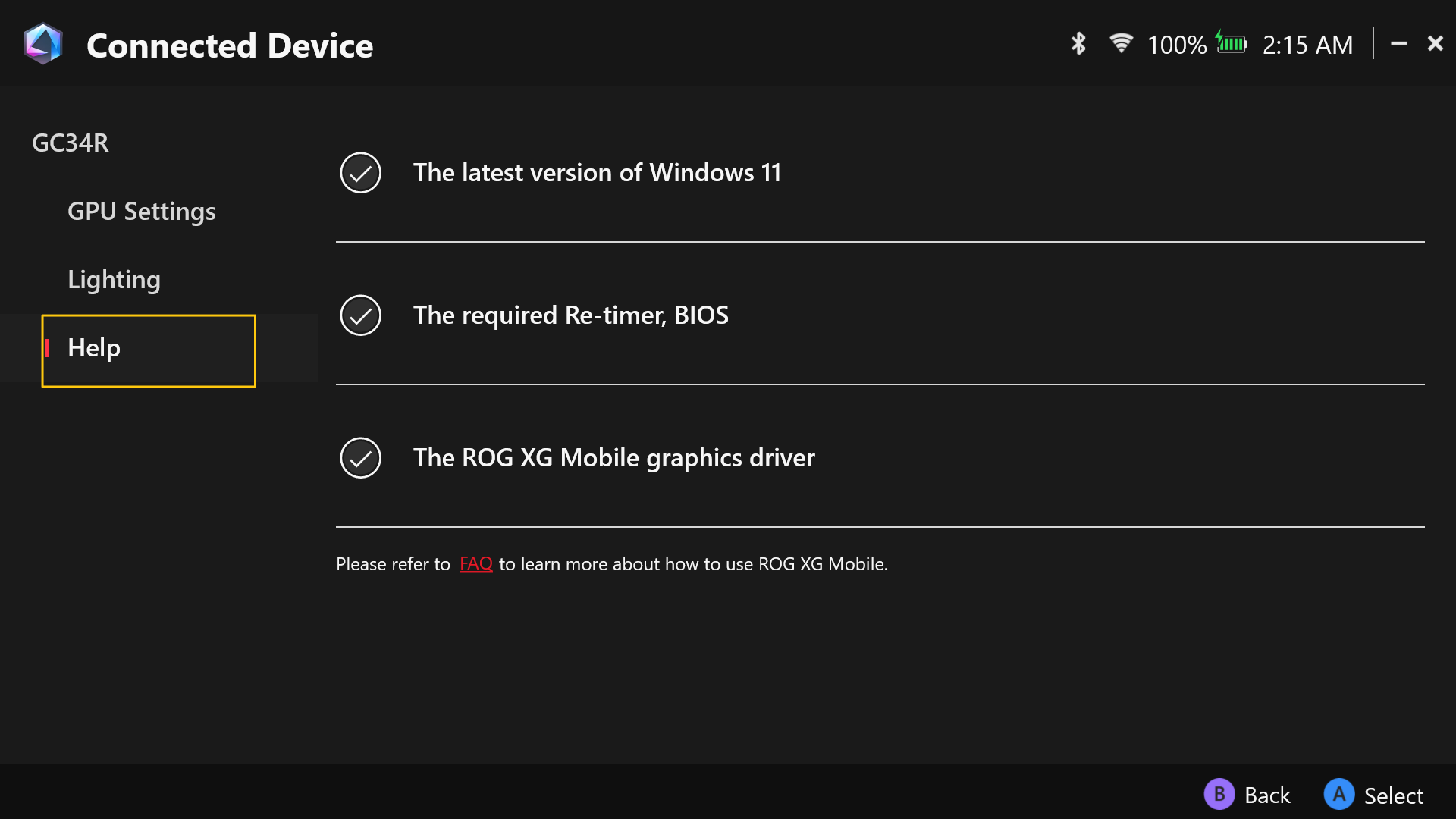
H: Bây giờ khi XG Mobile 2025 sử dụng giao diện Thunderbolt 5, nó có tương thích với tất cả thiết bị không?
Đ: Theo thông số kỹ thuật Thunderbolt 5 của Intel, các thiết bị Thunderbolt 5 chỉ tương thích ngược với Thunderbolt 4 và USB4. Nếu laptop của bạn chỉ hỗ trợ Thunderbolt 3 hoặc thấp hơn, hoặc USB 3.2 hoặc thấp hơn, thì sẽ không tương thích với XG Mobile 2025.
H: Những thiết bị nào hiện tương thích với XG Mobile 2025?
Đ: XG Mobile 2025 được hỗ trợ trên các mẫu sau. Danh sách này sẽ được cập nhật thường xuyên.
Tên sản phẩm | Tên mẫu | Giao diện | Phiên bản BIOS |
ROG Flow Z13 (2025) | GZ302E | USB 4 | 308 |
ROG Ally X (2024) | RC72L | USB 4 | 311 |
ASUS ProArt P16 (2024) | H7606W | USB 4 | 318 |
ASUS Zenbook Duo (2025) | UX8406C | Thunderbolt 4 | 307 |
ASUS Zenbook S16 (2025) | UM5606K | USB 4 | 302 |
Hỏi: Phiên bản BIOS được liệt kê trong bảng tương thích có ý nghĩa gì? Làm thế nào tôi có thể kiểm tra phiên bản của mình? Nếu laptop của tôi không có phiên bản được liệt kê, điều đó có nghĩa là tôi không thể sử dụng XG Mobile 2025?
Đáp: Để tra cứu và giới thiệu về phiên bản BIOS, vui lòng xem liên kết.
XG Mobile sử dụng Thunderbolt 5 và hỗ trợ cắm nóng, cho phép bạn kết nối hoặc ngắt kết nối thiết bị bất cứ lúc nào mà không cần khởi động lại. Tuy nhiên, vì XG Mobile là một thiết bị hiệu suất cao, laptop của bạn có thể cần cập nhật BIOS để dành ít nhất 128GB bộ nhớ prefetchable trong quá trình khởi động. Điều này đảm bảo thiết bị có thể hoạt động bình thường. Nếu thiết lập BIOS này chưa được bật hoặc chưa có sẵn, bạn có thể gặp thông báo lỗi hoặc vấn đề về hiệu suất.
Chúng tôi đã phát hành các bản cập nhật BIOS cho các thiết bị ASUS và ROG được hỗ trợ – vui lòng kiểm tra rằng phiên bản BIOS của laptop bạn khớp với danh sách tương thích, hoặc cập nhật lên phiên bản yêu cầu. Nếu bạn đang sử dụng laptop không phải của ASUS, chúng tôi khuyến nghị liên hệ với nhà sản xuất thiết bị của bạn để xác nhận liệu thiết lập này có được hỗ trợ và cách cập nhật BIOS phù hợp, nhằm đảm bảo hiệu năng và độ ổn định tối ưu.
Hỏi: Máy tính xách tay của tôi có hai cổng Thunderbolt 4, nhưng 2025 XG Mobile không phản hồi khi được kết nối. Tại sao?
Đáp: Nếu máy tính xách tay của bạn sử dụng bộ vi xử lý kiến trúc Intel Lunar Lake, có một giới hạn phần cứng chỉ cho phép một trong hai cổng Thunderbolt 4 có thể hỗ trợ đầy đủ các thiết bị GPU gắn ngoài như 2025 XG Mobile. Đối với các máy tính xách tay được trang bị bộ vi xử lý Intel® Core™ Ultra 7, vui lòng đảm bảo kết nối 2025 XG Mobile vào cổng Thunderbolt 4 nằm cạnh cổng HDMI. Cổng Thunderbolt 4 còn lại không có đủ tài nguyên cần thiết để kích hoạt đúng GPU gắn ngoài.
Hỏi: 2025 XG Mobile có thể cung cấp công suất sạc 140W cho máy tính xách tay của tôi không?
Đáp: 2025 XG Mobile có thể cung cấp công suất sạc lên tới 140W cho máy tính xách tay của bạn. Tuy nhiên, điều này yêu cầu máy tính xách tay của bạn hỗ trợ sạc USB PD 3.1 EPR (Dải công suất mở rộng) và chỉ được kết nối với 2025 XG Mobile qua cổng upstream. Nếu các thiết bị khác cũng được kết nối đồng thời thông qua các cổng downstream, hệ thống sẽ tự động phân phối nguồn điện, điều này có thể làm giảm công suất sạc cung cấp cho máy tính xách tay của bạn.
Hỏi: Tại sao máy tính của tôi hiển thị [XG Mobile hiện đang không khả dụng] sau khi kết nối với XG Mobile?
Đáp:
▲Vận hành với Armoury Crate
Khi kết nối XG Mobile và mở ứng dụng Armoury Crate, nó hiển thị [XG Mobile hiện đang không khả dụng],
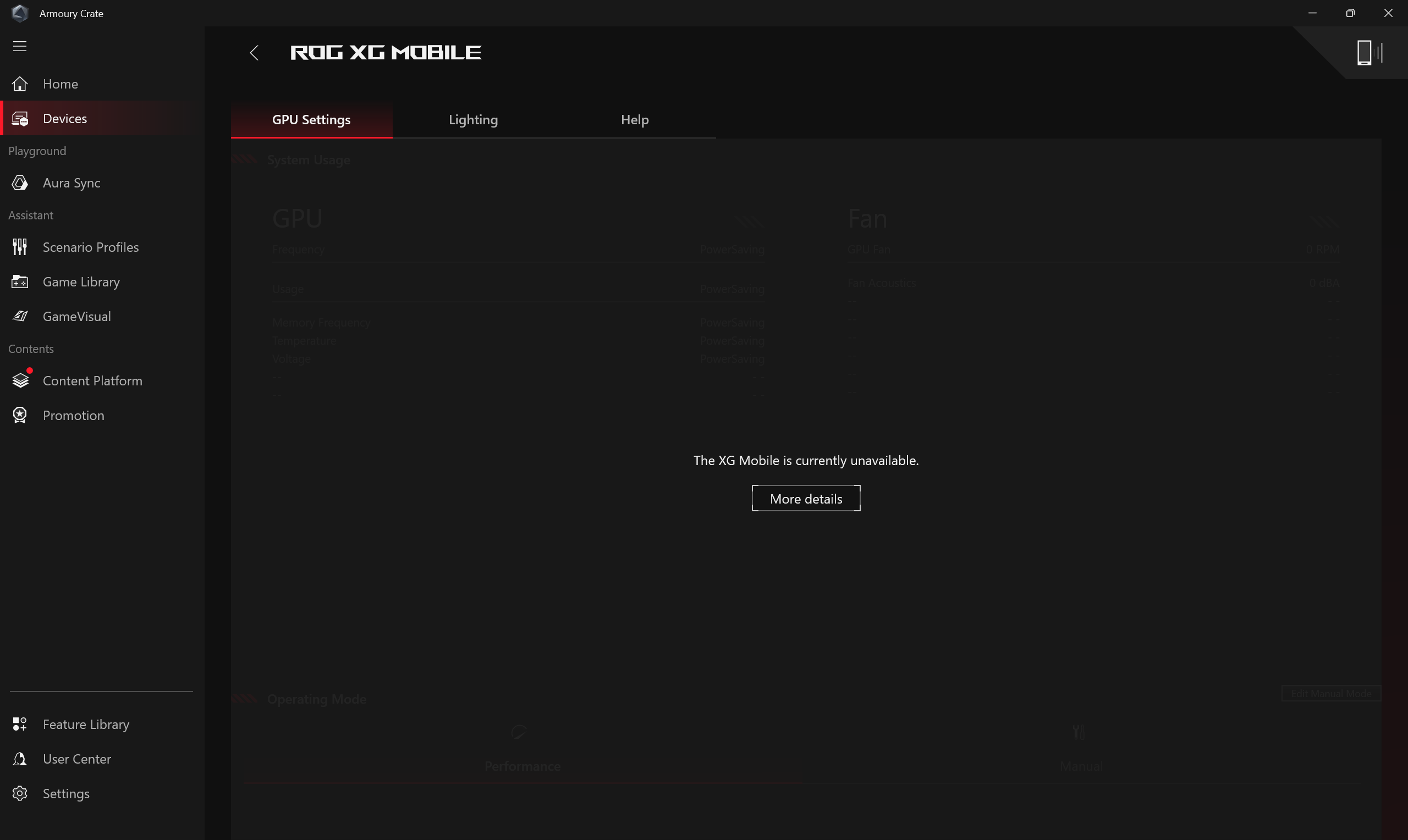
Tại thời điểm này, vui lòng nhấp vào [Trợ giúp] và kiểm tra xem có mục nào có dấu chấm than đỏ chưa được xác nhận hay không. Sau đó, làm theo hướng dẫn để cập nhật hệ điều hành hoặc driver tương ứng.
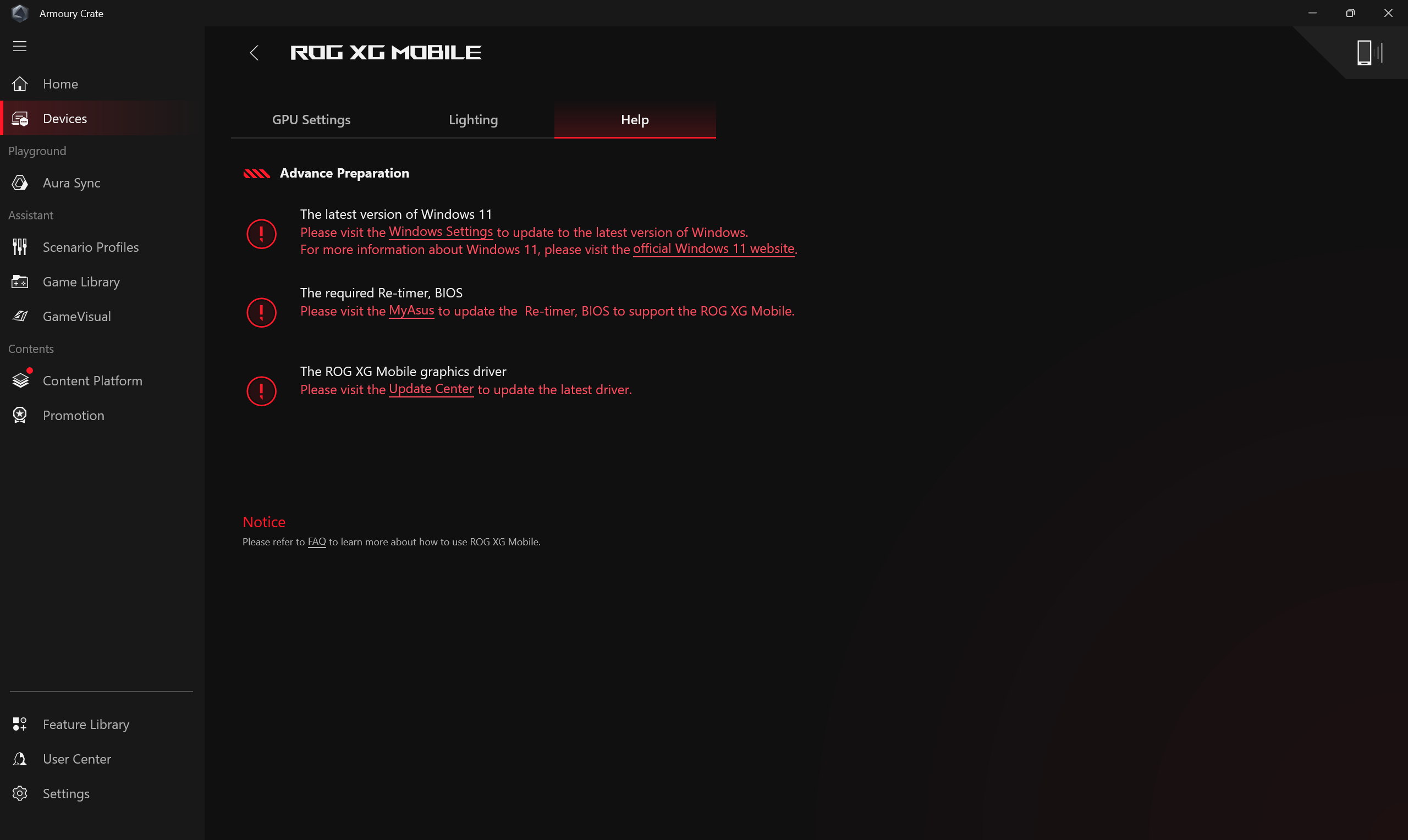
▲Thao tác với Armoury Crate SE
Khi kết nối XG Mobile và mở ứng dụng Armoury Crate SE, nó hiển thị [XG Mobile hiện không khả dụng],
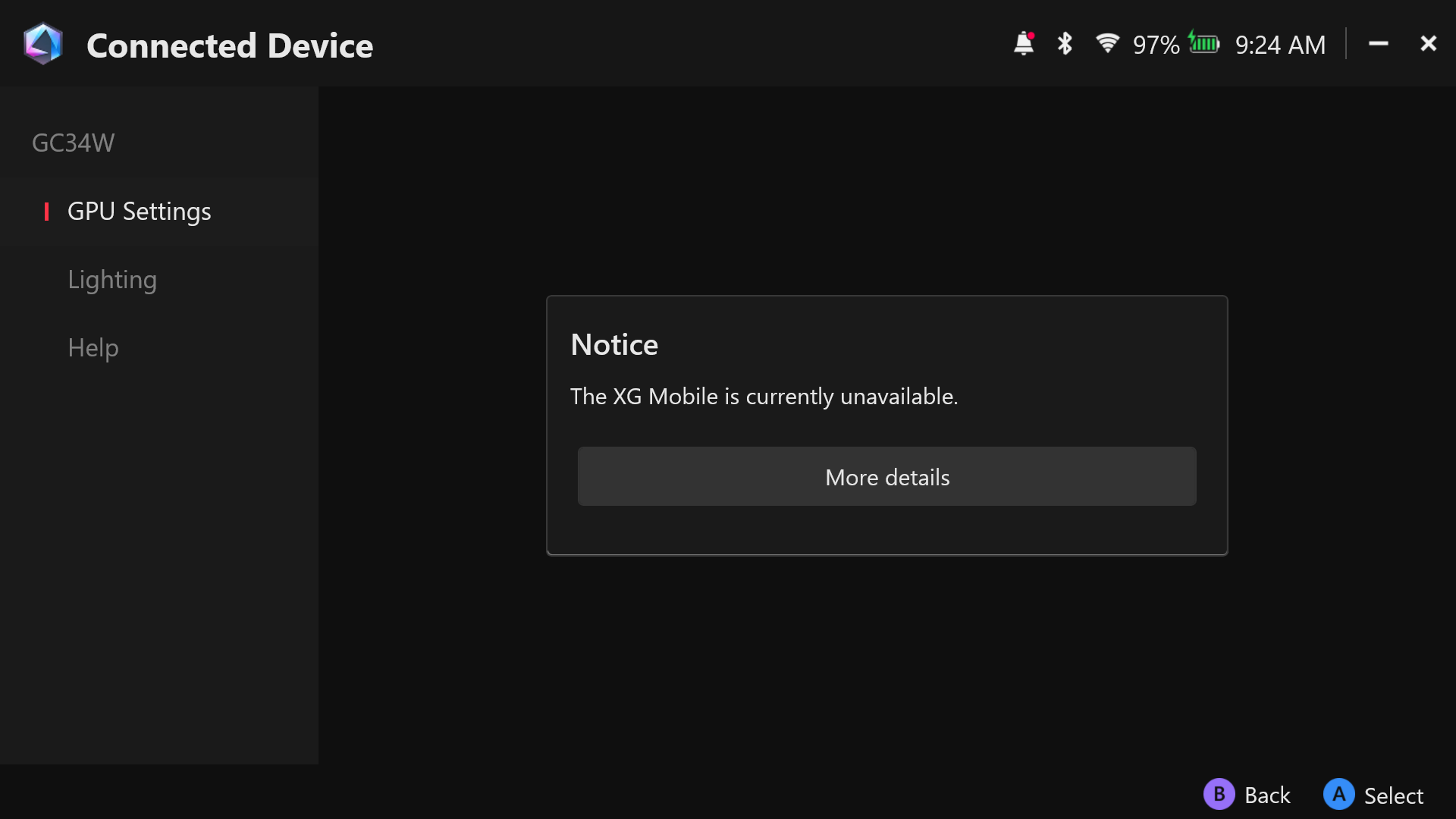
Tại thời điểm này, vui lòng nhấp vào [Trợ giúp] và kiểm tra xem có mục nào có dấu chấm than đỏ chưa được xác nhận hay không. Sau đó, làm theo hướng dẫn để cập nhật hệ điều hành hoặc driver tương ứng.
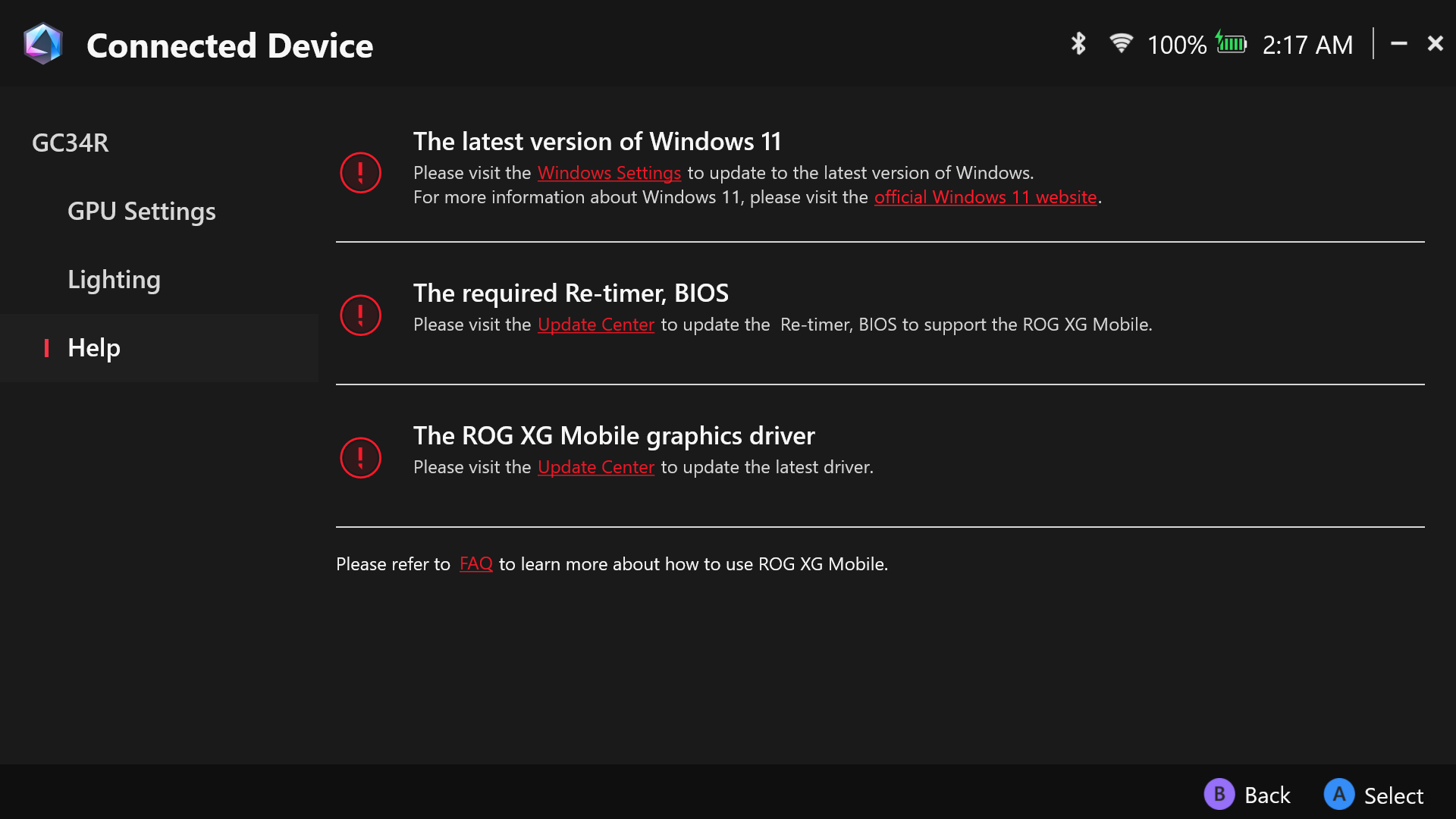
Hỏi: Tại sao cần cập nhật lên phiên bản Windows 11 mới nhất?
Đáp: 2025 XG Mobile có card đồ họa NVIDIA RTX 50 series, chỉ hỗ trợ Windows 11 phiên bản 24H2 trở lên. Vì vậy, laptop của bạn phải được cập nhật lên Windows 11 24H2 hoặc mới hơn trước khi sử dụng thiết bị.
Hỏi: Tại sao cửa sổ cảnh báo bật lên khi áp dụng XGM offset và quạt?
Đáp: Cửa sổ cảnh báo nhằm nhắc nhở game thủ rằng có thể có nguy cơ gây hại cho phần cứng của bạn. Vui lòng hiểu điều này.
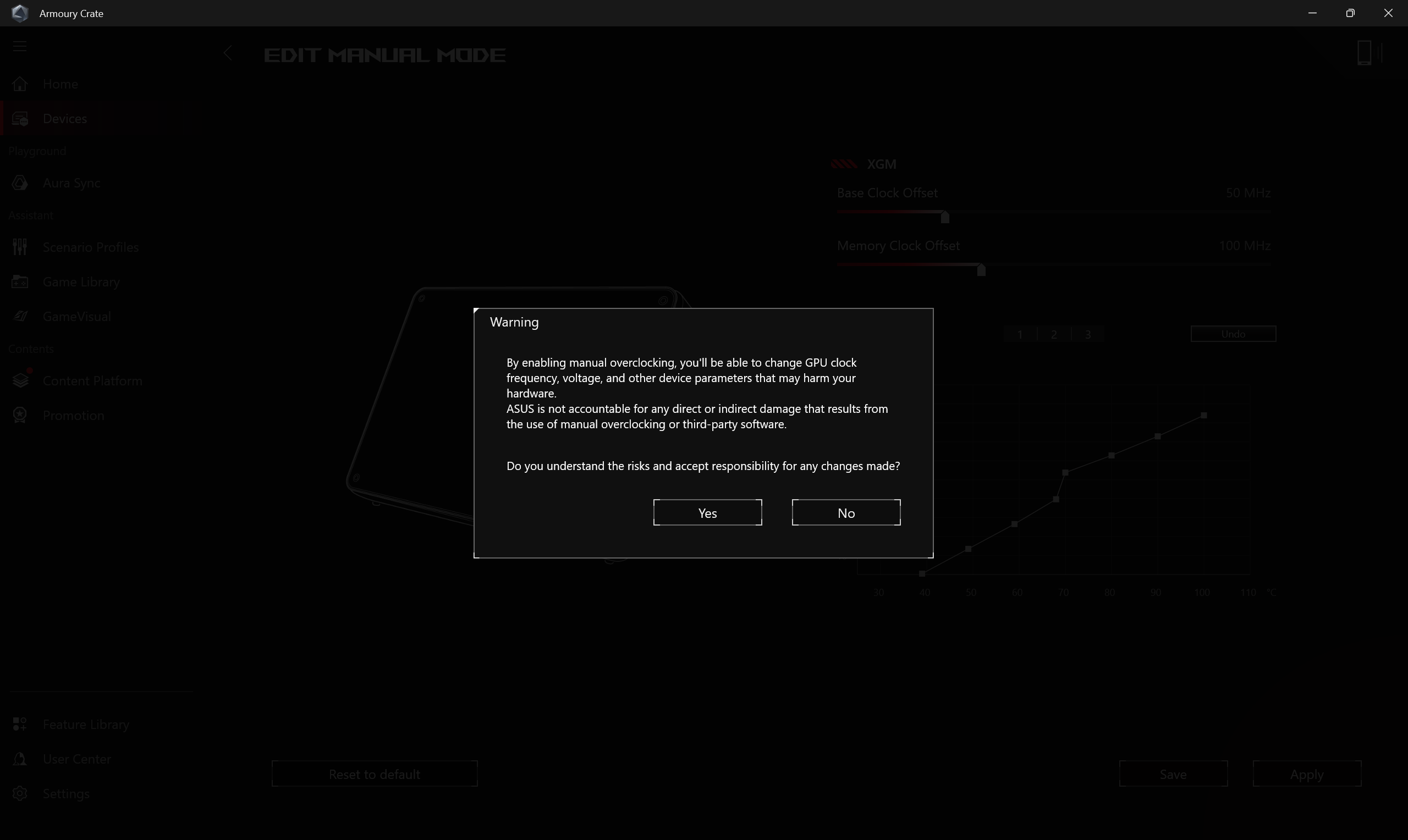
Hỏi: Có thể sử dụng bất kỳ cáp Thunderbolt nào trên thị trường để kết nối với 2025 XG Mobile không?
Đáp: Hiện tại, chỉ có bốn nhà sản xuất đạt chứng nhận chính thức của Intel cho cáp Thunderbolt. Cáp đi kèm với 2025 XG Mobile là cáp Thunderbolt 5 đã được chứng nhận, sản xuất bởi một trong các nhà sản xuất này, Luxshare. Để đảm bảo kết nối ổn định và đầy đủ chức năng, chúng tôi khuyến nghị bạn nên sử dụng cáp đi kèm để tránh các vấn đề về tương thích hoặc lỗi truyền tải.
Hỏi: Tại sao đèn trên 2025 XG Mobile của tôi đột ngột tắt?
Đáp: Nếu 2025 XG Mobile của bạn đột nhiên không phản hồi và đèn tắt, hãy thử rút và cắm lại cả cáp Thunderbolt và cáp nguồn. Kiểm tra xem đèn có sáng lại không—điều này cho thấy thiết bị đã kết nối lại thành công. Nếu sự cố vẫn tiếp diễn sau vài lần thử, vui lòng liên hệ bộ phận hỗ trợ khách hàng để được trợ giúp thêm.
Hỏi: 2025 XG Mobile có thể hỗ trợ tối đa bao nhiêu màn hình ngoài?
Đáp: 2025 XG Mobile được trang bị HDMI 2.1, DisplayPort 2.1 và một cổng Thunderbolt 5 downstream—tất cả đều hỗ trợ xuất hình ảnh. Cổng Thunderbolt 5 cũng cho phép kết nối chuỗi màn hình (daisy-chaining). Nếu máy tính xách tay của bạn hỗ trợ Thunderbolt 5, bạn có thể kết nối tối đa ba màn hình Thunderbolt 5 theo chuỗi; nếu chỉ hỗ trợ Thunderbolt 4 hoặc USB4, bạn có thể kết nối tối đa hai màn hình. Các cổng xuất này có thể sử dụng đồng thời với HDMI và DisplayPort, tuy nhiên số lượng màn hình hỗ trợ thực tế có thể thay đổi tùy theo phần cứng và hiệu suất của máy tính xách tay của bạn.
Giới thiệu ROG XG Mobile
ROG XG Mobile tái định nghĩa card đồ họa gắn ngoài bằng cách kết hợp hiệu năng và tính đa dụng với sự di động thực sự. Trung tâm I/O đa chức năng và giao diện ROG XG Mobile độc quyền của ASUS cung cấp kết nối PCIe® 3.0 x8 trực tiếp đến CPU để mang lại băng thông cao hơn. Với bộ nguồn tích hợp 280-330W cấp nguồn đồng thời cho ROG XG Mobile và laptop. Kết hợp với thiết kế đứng tiết kiệm không gian của XG Mobile, hệ thống tản nhiệt tối ưu luồng khí này cho phép cung cấp nhiều sức mạnh hơn trong một thiết kế siêu nhỏ gọn. XG Mobile mang đến trải nghiệm đẳng cấp máy bàn ở bất cứ đâu bạn đến.
(Trung tâm I/O: USB Type A *4, HDMI2.0 *1, DP1.4 *1, RJ-45 Jack *1, Đầu đọc thẻ *1 )
Giới thiệu vận hành GC31/GC32/GC33
Cài đặt & Gỡ cài đặt phần cứng
Thông tin và thiết lập Trang chủ


ROG XG Mobile (GC31/GC32/GC33) hỗ trợ dòng laptop chơi game ROG Flow X13& X16 và ROG Flow Z13 series.
*Để biết thêm chi tiết, vui lòng tham khảo Trang Web Chính Thức ASUS ROG.
Thiết lập ROG XG Mobile đã được tích hợp vào Armoury Crate Application. Người dùng cần cấu hình cài đặt ROG XG Mobile thông qua Armoury Crate application, và phiên bản Armoury Crate application phải cao hơn V3.4.x trở lên.
*Armoury Crate Application sẽ tự động cập nhật lên phiên bản mới nhất sau khi người dùng cài đặt.
Để tải và cài đặt phần mềm ứng dụng, bạn có thể tải về từ trang web chính thức ASUS tại mục Hỗ trợ. Đối với hướng dẫn cài đặt, vui lòng tham khảo liên kết này.
Để gỡ phần mềm ứng dụng, vui lòng tham khảo liên kết này.
Cài đặt & Gỡ cài đặt phần cứng
※Bước cài đặt
1. Cắm đầu nối ROG XG Mobile.

2. Đẩy công tắc khóa trên đầu nối để khóa lại.

3. Nhấn OK để bắt đầu kết nối.

4. Sau khi quá trình kích hoạt hoàn tất, đèn chỉ báo trạng thái của đầu nối sẽ chuyển sang Đỏ, và sau đó kết nối hoàn tất.

※Bước gỡ cài đặt
1. Nhấn vào biểu tượng ROG XG Mobile  ở thanh tác vụ góc dưới bên phải màn hình Windows® desktop.
ở thanh tác vụ góc dưới bên phải màn hình Windows® desktop.

2. Nhấn OK để ngắt kết nối.

3. Chờ quá trình hủy kích hoạt hoàn tất.

4. Khi trạng thái đèn báo kết nối chuyển sang Trắng, bạn có thể đẩy công tắc khóa để mở khóa và sau đó tháo đầu nối.

*Nếu tháo đầu nối ROG XG Mobile không đúng cách, có thể gây mất dữ liệu chưa được lưu.
Thông tin Trang chủ và Thiết lập
Khi cài đặt và khởi chạy ROG XG Mobile, game thủ cần thiết lập và xác nhận các thông tin sau thông qua ứng dụng Armoury Crate.
*Vui lòng tham khảo Giới thiệu Armoury Crate để biết thêm chi tiết.
①Chế độ hoạt động: Để chọn "Thủ công"(A) Chế độ và "ROG XG Mobile"(B), game thủ có thể điều chỉnh tần số Base Clock và Memory Clock theo nhu cầu của riêng mình. FanCurve (C) có thể giúp game thủ điều chỉnh tốc độ quạt thủ công.
②Tốc độ quạt: Game thủ có thể kiểm tra quạt ROG XG Mobile và âm thanh.
③Cấu hình hệ thống: Game thủ có thể bật/tắt đèn LED XG Mobile thông qua nút “XG Mobile LED”.

Q1: Các danh mục chế độ vận hành và giới thiệu
A1: Chế độ Windows®: Cài đặt dựa theo kế hoạch năng lượng của hệ điều hành Windows.
Chế độ Yên lặng: Độ yên tĩnh của hệ thống được ưu tiên. Quạt sẽ giữ ở tốc độ thấp để giảm tiếng ồn, nhưng hiệu năng sẽ bị giới hạn.
Chế độ Hiệu năng: Cài đặt quạt sẽ cân bằng giữa Yên lặng và Turbo.
Chế độ Turbo*: Hệ thống ưu tiên Turbo, và quạt sẽ chạy ở chế độ hiệu suất cao.
Chế độ Thủ công*: Cung cấp tùy chỉnh thủ công cho đường cong quạt và ép xung CPU/GPU.
Chế độ Máy tính bảng/Chế độ dọc**: Khi phát hiện chế độ Máy tính bảng/Chế độ dọc, hiệu suất sẽ được tối ưu hóa chỉ cho chế độ Máy tính bảng/Chế độ dọc.
*Chỉ có thể khởi chạy khi ở Chế độ AC (Chế độ sạc). (Chỉ áp dụng cho một số mẫu máy)
**Chỉ hỗ trợ dòng laptop gaming ROG FLOW.
Q2: Làm thế nào để xác nhận trạng thái ROG XG Mobile bằng đèn báo?
A2:
ROG XG Mobile Đèn trắng (Đang sạc/ Không kết nối NB): bạn có thể tháo đầu nối.

ROG XG Mobile Đèn đỏ (Đang sạc/ Đã kết nối NB): Không thể tháo đầu nối.

ROG XG Mobile Không có đèn (Không có nguồn điện)

Q3: Tại sao laptop của tôi hiện thông báo "XG Mobile không được phát hiện"?
A3: Nếu đầu nối ROG XG Mobile không được ngắt kết nối đúng cách ở chế độ ngủ hoặc trong lúc tắt máy, vui lòng làm theo hướng dẫn để kết nối lại đầu nối ROG XG Mobile. Sau đó nhấn nút "Y" để khởi động laptop an toàn, tránh mất dữ liệu chưa lưu.

Q4: Tại sao tôi không thể chuyển sang MSHybrid Mode sau khi đã kết nối ROG XG Mobile?
A4: Chế độ MShybrid dùng cho thiết lập Integrated Graphics Processing Unit và ROG XG Mobile là External Graphics Processing Unit. Vì vậy, khi ROG XG Mobile khởi động, người dùng sẽ không thể thiết lập chế độ MShybrid trong GPU Power Saving.
Q5: Giao diện độc quyền của ASUS cho ROG XG Mobile là gì?
A5: Giao diện ROG XG Mobile độc quyền của ASUS. Kết nối trực tiếp PCIe® 3.0 x8 tới CPU dành riêng 63Gb/s băng thông chỉ cho bộ xử lý đồ họa, vượt Thunderbolt™ 57.5%*. Một liên kết USB 3.2 Gen 2 riêng biệt bổ sung 10Gb/s cho I/O hub và ngăn lưu lượng thiết bị ngoại vi làm giảm hiệu suất đồ họa. Cáp dài 41cm cho phép bạn tự do bố trí eGPU.

*Các con số đề cập đến băng thông lý thuyết tối đa của PCIe 3.0 x8 so với (63Gb/s) chuẩn Thunderbolt 4 (40Gb/s). Hiệu suất thực tế có thể khác nhau.